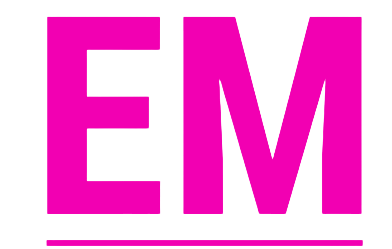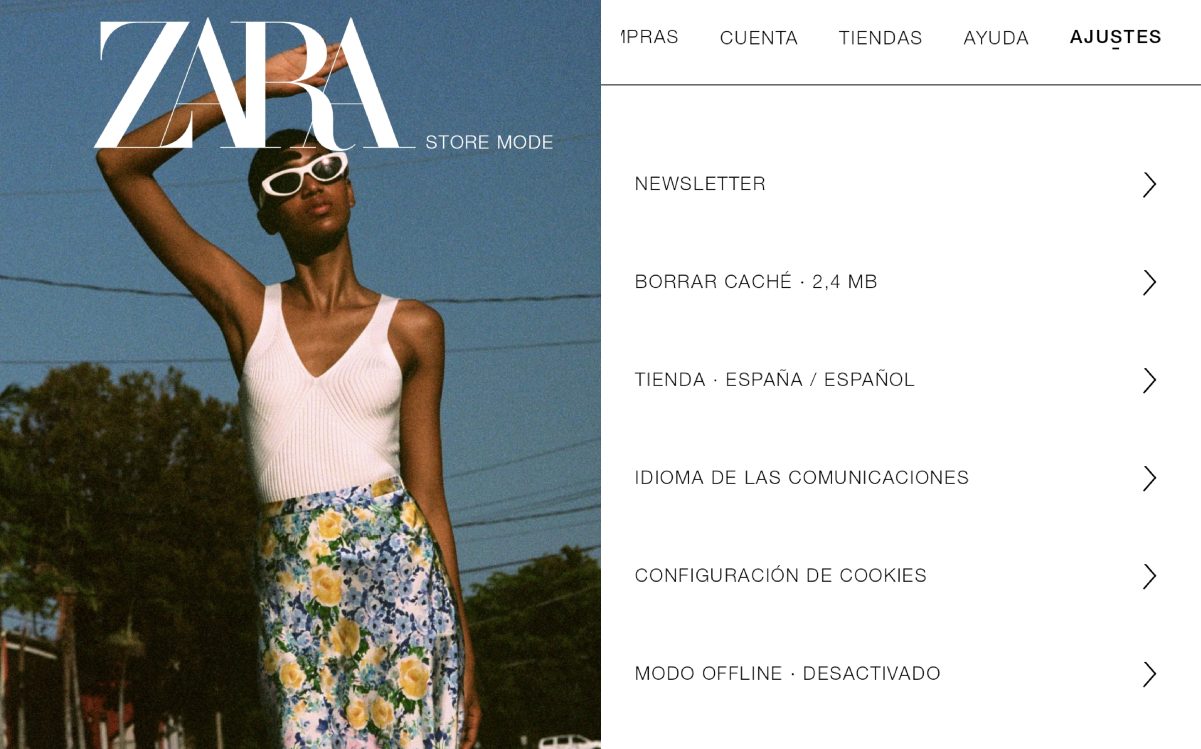Si te encuentras en la situación de no saber cómo cambiar el país y la moneda en la aplicación de Zara, no te preocupes, ¡no estás solo! Sabemos lo molesto que puede resultar esto, especialmente si te encanta adquirir ropa desde la app de la firma española. Afortunadamente, estás en el lugar correcto para encontrar las respuestas que necesitas.
El proceso para cambiar el país y la moneda en la aplicación de Zara puede variar dependiendo de si tienes un dispositivo iOS o Android. En cualquier caso, tendrás que ajustar tu configuración o reinstalar la aplicación. A continuación, te decimos todos los pasos para que puedas hacerlo.
📌 Índice de contenido
Ajusta tu configuración
Zara es una de las firmas de moda más famosas del planeta esto es debido a su extenso catálogo de ropa, precios asequibles y su rápida y continua adaptación a las tendencias. Miles de personas utilizan la aplicación de Zara y compran prendas todos los días. Desafortunadamente, muchos de ellos conocen los problemas de rendimiento que tiene la aplicación.
A veces, la app de Zara puede cambiar automáticamente el país y la moneda por sí sola. Cuando esto suceda, lo mejor que puedes hacer es ajustar tus preferencias. Sigue estas sencillas instrucciones para hacerlo:
Dispositivos Android (teléfonos y tabletas):
- Asegúrate de tener una señal Wi-Fi fuerte y abre la aplicación de Zara.
- Toca el icono de perfil en la parte inferior de tu pantalla.
- Selecciona «Configuración» en la parte superior de la pantalla.
- Toca «Tienda».
- Selecciona «Otra región». Elige el país correcto de la lista. Es posible que se te pida que elijas un idioma.
- Inicia sesión en tu cuenta de nuevo.
Dispositivos iOS:
- Conéctate a una red Wi-Fi fuerte y abre la aplicación de Zara.
- Toca el icono de perfil en la parte inferior de la pantalla.
- Selecciona «Configuración» de las opciones en la parte superior de la pantalla.
- Toca «Configuración del dispositivo».
- Serás redirigido automáticamente a la configuración de tu dispositivo. Por favor, ve a la sección «Tienda» y activa el interruptor junto a «Restablecer en el próximo lanzamiento».
- Regresa a la aplicación de Zara y toca «Otra región». Por favor, selecciona el país correcto de la lista.
- Inicia sesión en tu cuenta de nuevo.
Recuerda que la moneda de la aplicación cambiará automáticamente una vez que selecciones un país diferente. Por ejemplo, si eliges España, la moneda cambiará automáticamente a euros.
Reinstala la aplicación de Zara
⚠️ Con la nueva actualización de la app, han corregido el problema.
Si la solución anterior no funcionó, esto podría funcionar.
Al reinstalar la aplicación de Zara, tu configuración y perfil se reiniciarán desde cero. De esta manera, una vez que abras la aplicación de nuevo, podrás seleccionar el país y la moneda correctos. Sigue esta guía rápida para reinstalar la aplicación de Zara:
Dispositivos Android:
- Abre Google Play Store y toca el icono de tu perfil.
- Selecciona «Administrar aplicaciones y dispositivo» en el menú y toca «Administrar» para ver todas las aplicaciones instaladas en tu dispositivo.
- Busca la aplicación de Zara en la lista de aplicaciones y tócala.
- Se abrirá la página de la aplicación de Zara en Google Play Store. Toca el botón «Desinstalar» para eliminar la aplicación de tu dispositivo.
- Una vez que la aplicación haya sido desinstalada, vuelve a la página de la aplicación de Zara en Google Play Store y toca el botón «Instalar» para descargar e instalar la aplicación de nuevo.
- Una vez que la instalación haya finalizado, abre la aplicación de Zara y configura tu país y moneda preferidos.
¡Espero que esta guía te sea útil!, si tienes cualquier duda puedes dejarnos un mensaje en los comentarios y te ayudaremos 🙂